MotionArray
KOL
After Effects là một công cụ sáng tạo mạnh mẽ mà nhiều nhà thiết kế chuyên nghiệp thường xuyên sử đụng. Nhưng, khi bạn làm việc nhiều hơn với phần mềm này, bạn sẽ nhận ra giá trị của các phím tắt.
Dưới đây là 7 phím tắt ctrl / cmd tiện dụng sẽ giúp bạn tiết kiệm thời gian khi làm việc với After Effect.
1. Dán Layer vào vị trí bạn cần trên Timeline
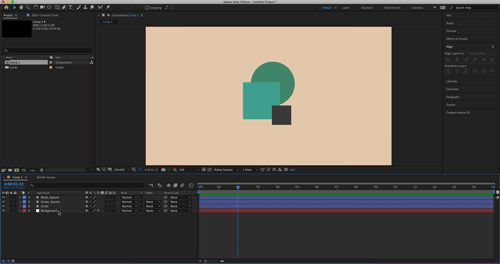
Khi bạn thường sao chép và dán một layer, nó sẽ tự động dán layer vào đầu timeline. Khi bạn copy và dán layer thì nó sẽ dán ở vị trí mà bạn đang chọn trên timeline.
2. Căn chỉnh Layer vừa với diện tích Composition
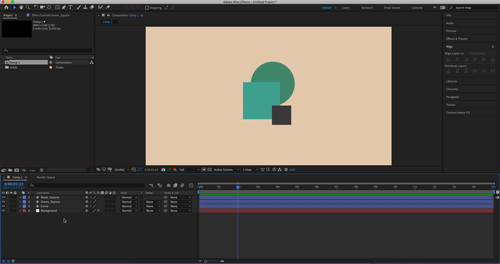
Với phím tắt này bạn có thể lập tức biến layer đang chọn mở rộng hoặc thu hẹp bằng với kích thước của compositon một cách nhanh chóng.
3. Group và Ungroup Shape
Group
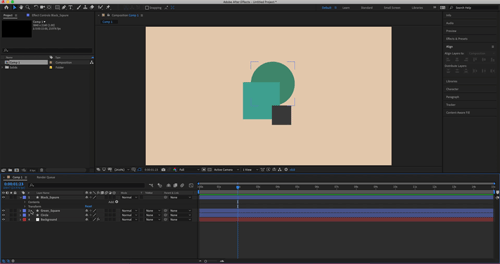
Giữ tổ chức là rất quan trọng khi làm việc trong After Effects. Bạn có thể nhóm nhiều Layer lại với nhau. Phím tắt này là một cách tuyệt vời để đảm bảo bạn giữ cho dự án của bạn sạch sẽ và hiệu quả.
4. Cho Layer nằm trên hoặc nằm dưới
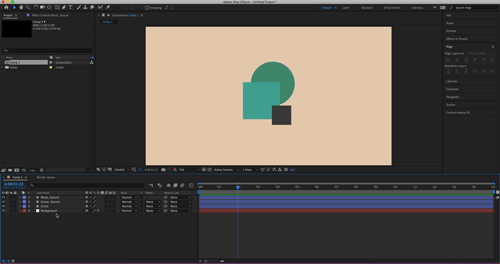
5. Chuyển đổi giữa các layer
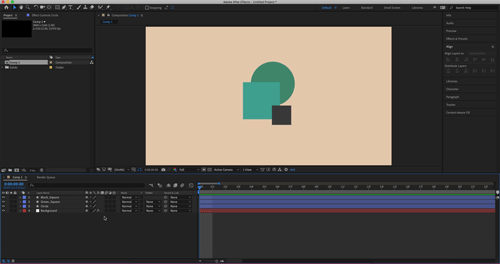
6. Lướt qua Timeline
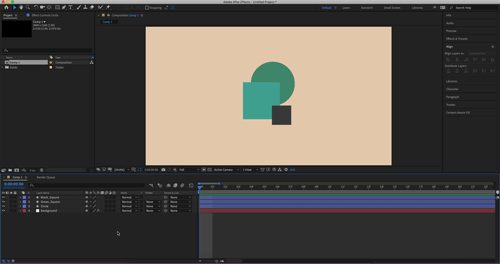
7. Khóa và mở khóa các lớp
Khóa
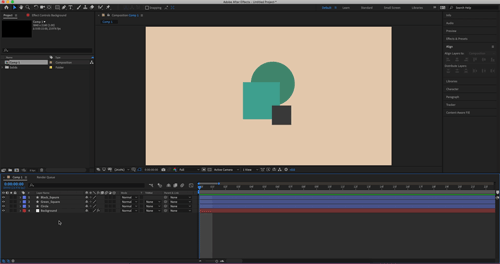
Dưới đây là 7 phím tắt ctrl / cmd tiện dụng sẽ giúp bạn tiết kiệm thời gian khi làm việc với After Effect.
1. Dán Layer vào vị trí bạn cần trên Timeline
- Windows: Ctrl + Alt + V
- Mac: Cmd + Option + V
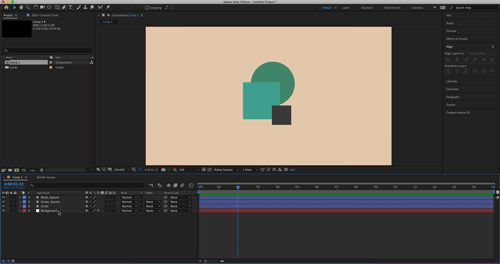
Khi bạn thường sao chép và dán một layer, nó sẽ tự động dán layer vào đầu timeline. Khi bạn copy và dán layer thì nó sẽ dán ở vị trí mà bạn đang chọn trên timeline.
2. Căn chỉnh Layer vừa với diện tích Composition
- Windows: Ctrl + Alt + F
- Mac: Cmd + Option + F
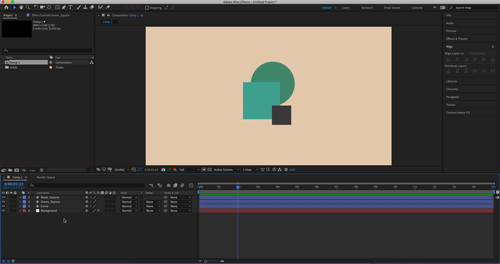
Với phím tắt này bạn có thể lập tức biến layer đang chọn mở rộng hoặc thu hẹp bằng với kích thước của compositon một cách nhanh chóng.
3. Group và Ungroup Shape
Group
- Windows: Ctrl + G
- Mac: Cmd + G |
- Windows: Ctrl + Shift + G
- Mac: Cmd + Shift + G
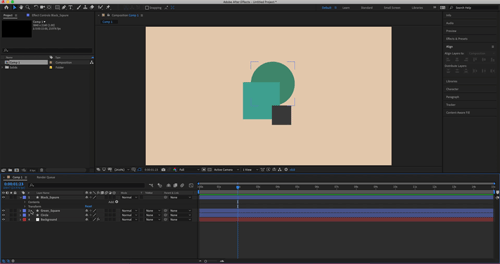
Giữ tổ chức là rất quan trọng khi làm việc trong After Effects. Bạn có thể nhóm nhiều Layer lại với nhau. Phím tắt này là một cách tuyệt vời để đảm bảo bạn giữ cho dự án của bạn sạch sẽ và hiệu quả.
4. Cho Layer nằm trên hoặc nằm dưới
- Windows: Ctrl + [hoặc]
- Mac: Cmd + Tùy chọn + hoặc
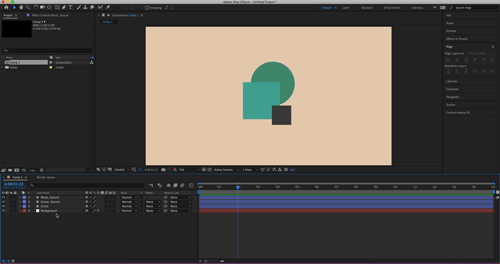
5. Chuyển đổi giữa các layer
- Windows: Ctrl + ↑ hoặc ↓
- Mac: Cmd + ↑ hoặc ↓
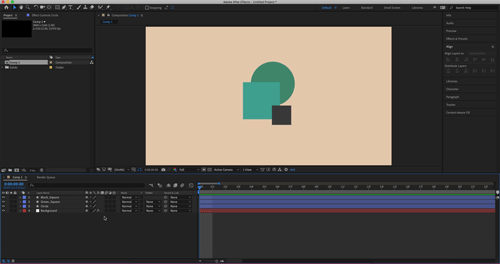
6. Lướt qua Timeline
- Windows: Ctrl + ← hoặc →
- Mac: Cmd + ← hoặc →
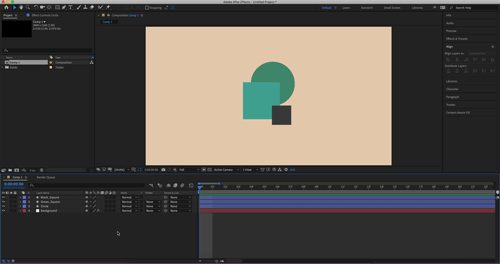
7. Khóa và mở khóa các lớp
Khóa
- Windows: Ctrl + L
- Mac: Cmd + L
- Windows: Ctrl + Shift + L
- Mac: Cmd + Shift + L
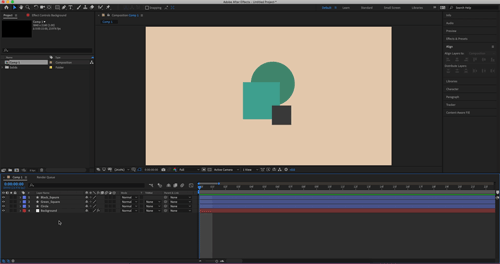
Tham khảo Premiumbeat
